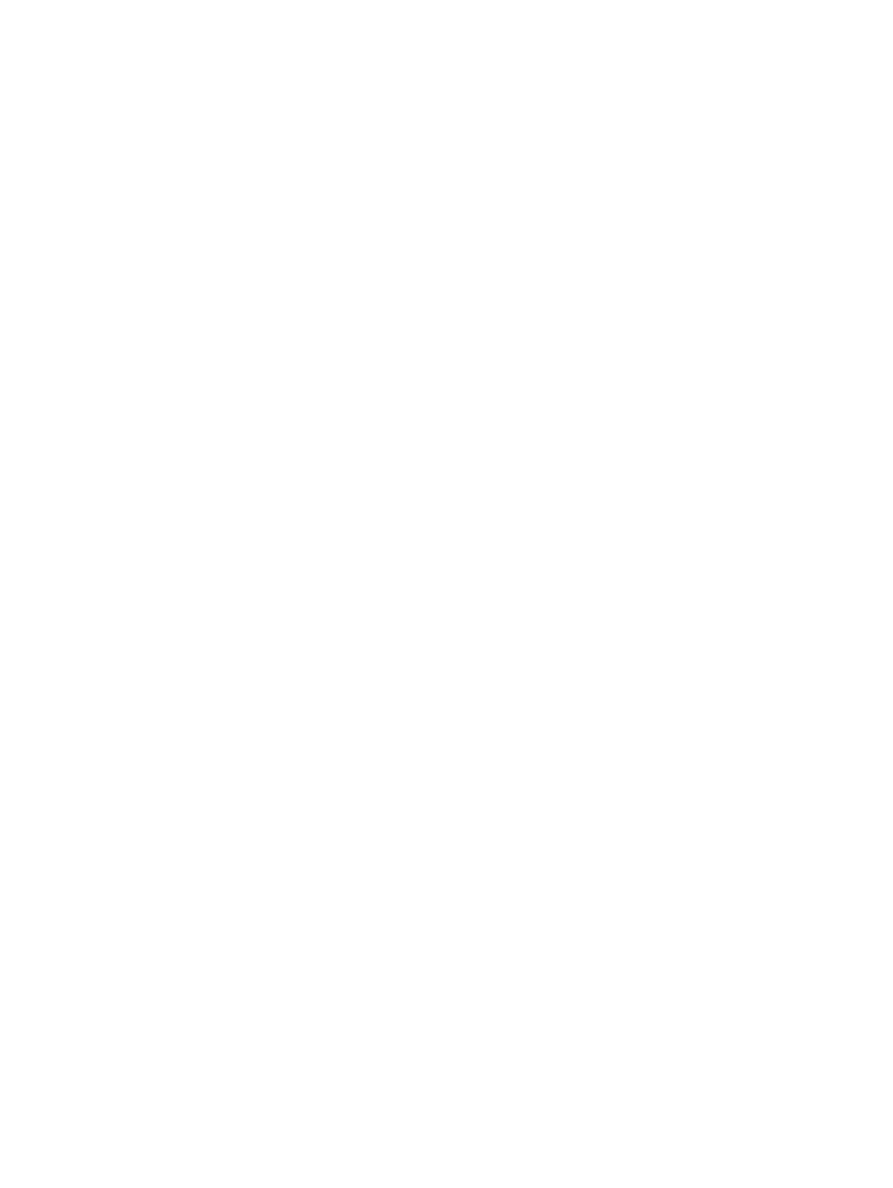
Llista de comprovació per a solucionar problemes
Seguiu els passos següents per resoldre un problema del producte.
1.
Si el tauler de control està en blanc o negre, seguiu aquests passos:
a. Comproveu el cable d’alimentació.
b. Comproveu que el producte està engegat.
c.
Assegureu-vos que la tensió de la línia és la correcta per a la configuració d'alimentació del
producte. (Consulteu l'etiqueta situada a la part posterior del producte per veure els requisits
de tensió.) Si utilitzeu un allargador i la seva tensió no s'inclou a les especificacions,
connecteu el producte directament a la presa de corrent. Si ja és connectat a la presa de
corrent, proveu un altra presa.
d. Si el problema no desapareix, poseu-vos en contacte amb el servei d'assistència al client
d'HP.
2.
El tauler de control hauria de mostrar l'estat
A punt
. Si es mostra un missatge d'error, seguiu les
instruccions del tauler de control per resoldre'l.
3.
Comproveu els cables.
a. Comproveu la connexió del cable entre el producte i l'ordinador o el port de la xarxa.
Assegureu-vos que està ben connectat.
b. Per assegurar-vos que el problema no és el cable, feu servir un altre cable, si és possible.
c.
Comproveu la connexió de la xarxa.
4.
Comproveu que la mida i el tipus de paper que s'hagin seleccionat compleixin les
especificacions. Obriu també el menú
Safates
del tauler de control del producte i comproveu que
la safata s'hagi configurat correctament la mida i el tipus de paper de la safata.
5.
Imprimiu una pàgina de configuració. Si el producte és connectat a una xarxa, també s'imprimirà
una pàgina d'HP Jetdirect.
a. Des de la pantalla d’inici del tauler de control del producte, desplaceu-vos i toqueu el botó
Administració
.
b. Obriu els següents menús:
◦
Informes
◦
Pàgines estat/configuració
◦
Pàgina de configuració
c.
Toqueu el botó
Impressió
per a imprimir la pàgina.
Si no s'imprimeix la pàgina, comproveu que, com a mínim, hi ha paper a una safata.
Si la pàgina s'encalla al producte, seguiu les instruccions del tauler de control per a eliminar
l'embús.
236
Capítol 10 Resolució de problemes
CAWW
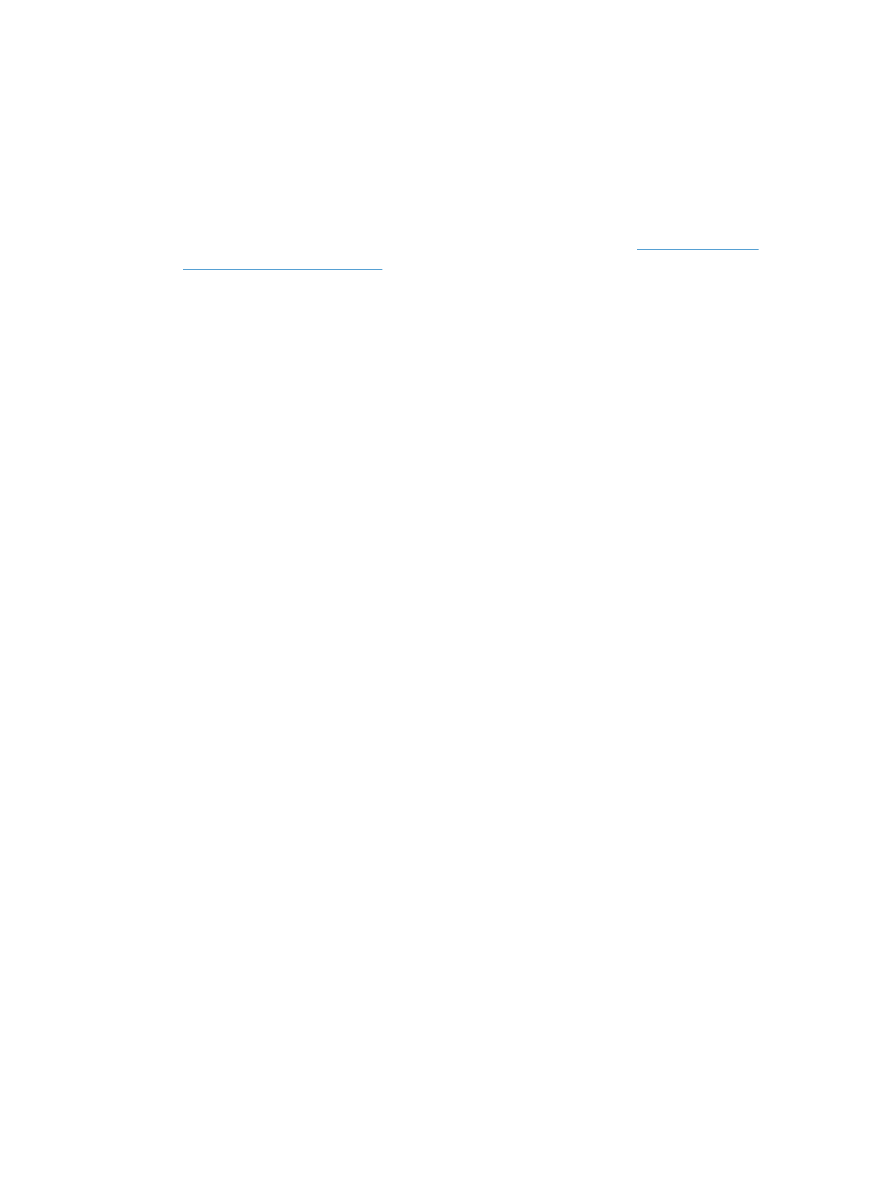
Si la pàgina no s'imprimeix correctament, poseu-vos en contacte amb HP Customer Care.
Si la pàgina s'imprimeix correctament, el problema probablement és de l'ordinador que esteu fent
servir, del controlador d'impressió o del programa.
6.
Comproveu que teniu instal·lat el controlador d'impressió per a aquest producte. Comproveu el
programa per a assegurar-vos que esteu utilitzant el controlador d'impressió per a aquest
producte. El controlador d'impressió es troba al CD que se subministra amb el producte. També
podeu descarregar el controlador d'impressió des d'aquest lloc web:
www.hp.com/go/
lj700colorMFPM775_software
.
7.
Imprimiu un document curt d'un altre programa que ja s'hagi imprès correctament alguna vegada.
Si funciona, el problema es troba en el programa. Si la solució no funciona (el document no
s'imprimeix), realitzeu els passos següents:
a. Proveu d'imprimir una tasca des d'un altre ordinador que tingui el producte instal·lat.
b. Si heu connectat el producte a la xarxa, connecteu-lo directament a un ordinador amb el
cable USB. Redirigiu el producte al port correcte, o bé instal·leu novament el programari i
trieu el nou tipus de connexió que esteu fent servir.
CAWW
Llista de comprovació per a solucionar problemes
237